'>

Als je langskomt ATTEMPTED_SWITCH_FROM_DPC blauw scherm van doodsfout, je bent niet de enige. Veel Windows 10-gebruikers melden dit probleem ook.
Hoe vervelend het ook lijkt, het is mogelijk op te lossen. Hier zijn 4 oplossingen die u kunt proberen. U hoeft ze misschien niet allemaal te proberen; werk gewoon naar beneden totdat u vindt dat degene voor u werkt.
- Voer een geheugencontrole uit
- Voer een schijfcontrole uit
- Installeer apparaatstuurprogramma's opnieuw
- Herstel of vernieuw Windows 10
1. Voer de geheugencontrole uit
Een mogelijke oorzaak is defecte geheugensoftware. Om er zeker van te zijn dat u de exacte oorzaak lokaliseert, kunt u een geheugencontrole uitvoeren volgens de instructies:
( Notitie dat het hele proces behoorlijk wat tijd kan kosten om te voltooien. )
1) Druk op uw toetsenbord op Windows-logotoets en typ geheugen diagnostiek . Klik Windows Memory Diagnostic .
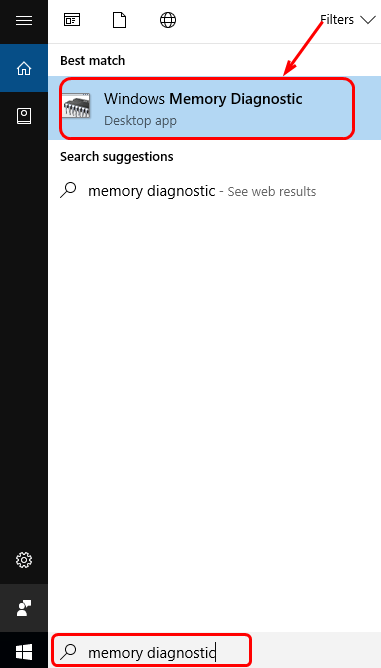
2) Zorg ervoor dat u uw werk heeft opgeslagen en kies dan Start nu opnieuw en controleer op problemen (aanbevolen) .
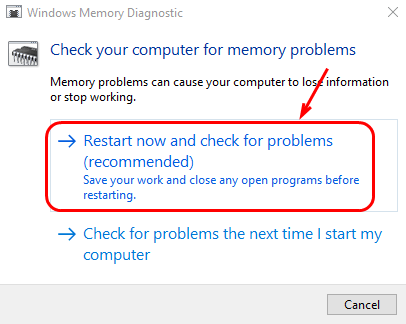
3) Uw pc wordt opnieuw opgestart. Vervolgens ziet u de Windows Memory Diagnostics Tool zijn werk doen.
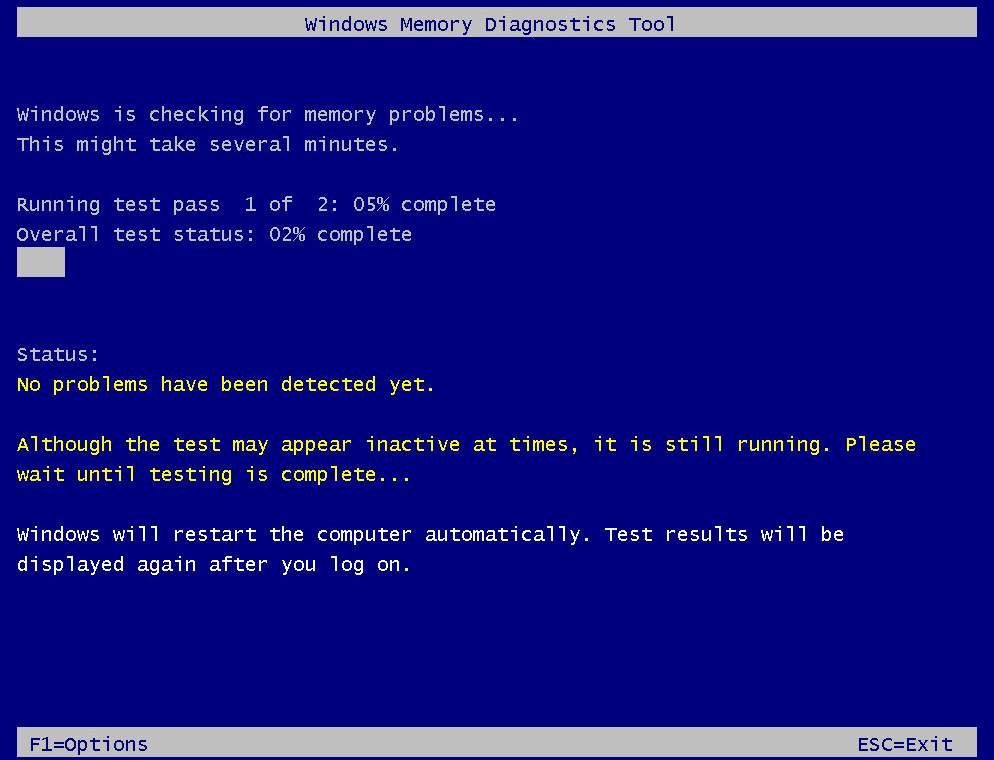
4) Uw computer zal automatisch opnieuw opstarten en terugkeren naar het Windows-bureaublad. Het testresultaat wordt weergegeven nadat u zich heeft aangemeld. Als het resultaat niet automatisch wordt weergegeven, kunt u het handmatig controleren.
druk op Win + R typ tegelijkertijd eventvwr.msc en druk op Enter .
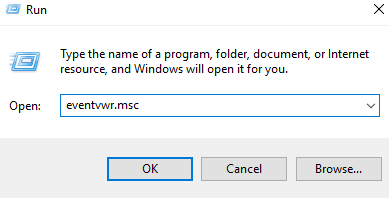
In het linkerdeelvenster, onder categorie Windows-logboeken, Klik Systeem . Klik in het rechterdeelvenster op Vind… .
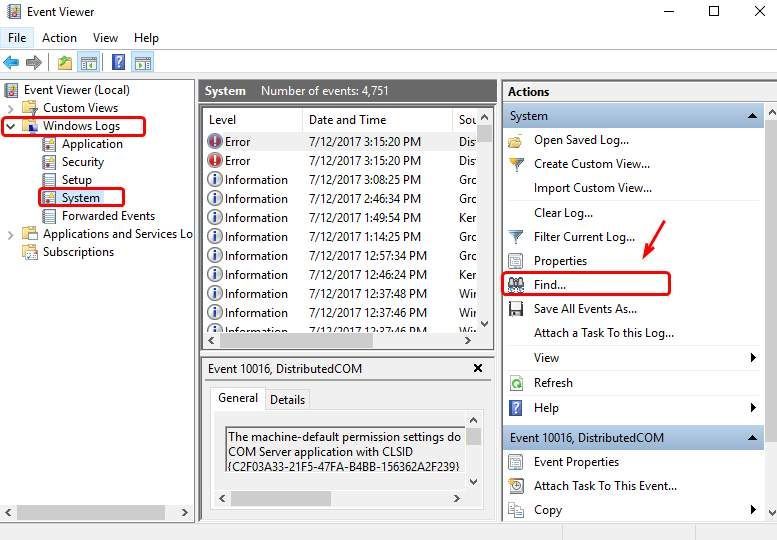
Type Geheugen Diagnose in het zoekvak en druk op Enter, u zult het resultaat onder in het venster kunnen zien.
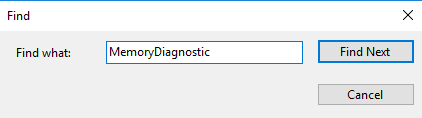
5) Als het resultaat van uw geheugendiagnose aantoont dat bepaalde stuurprogramma's een fout hebben gemaakt, of dat u een fout ziet, heeft u een slecht RAM-geheugen. Het is zeer waarschijnlijk dat u uw RAM-geheugen moet laten wijzigen. Als je hier niets ziet, is je geheugen goed.
2. Voer een schijfcontrole uit
Notitie die schijfcontrole start de volgende keer dat u uw pc opstart, en het proces kan even duren, kan een dag of wat langer duren, zelfs voor sommige machines. Als u dit niet wilt, kunt u het overslaan door op een willekeurige toets te drukken.
1) Druk op uw toetsenbord op Windows-toets en X klik tegelijkertijd op Opdrachtprompt (beheerder) .
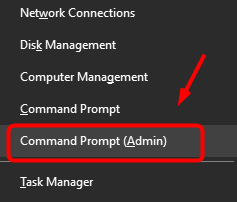
2) Klik Ja bij de Gebruikersaccount controle prompt.
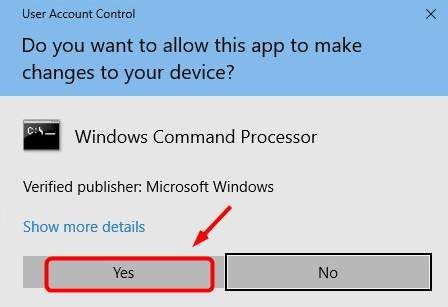
3) De opdrachtprompt wordt opnieuw weergegeven. Typ de volgende opdracht:
chkdsk.exe / f / r
4) Druk op de Enter -toets op je toetsenbord, typ EN .
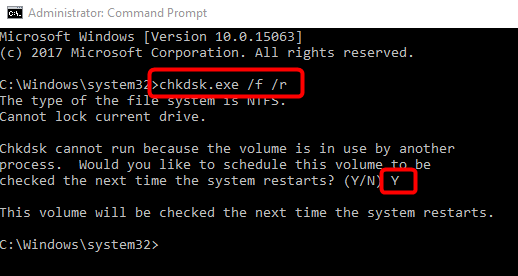
3. Installeer de apparaatstuurprogramma's opnieuw
Een van de oorzaken van deze 'blue screen of death'-fout kan defecte of incompatibele apparaatstuurprogramma's zijn. U moet controleren of al uw apparaten het juiste stuurprogramma hebben en de apparaten bijwerken die dat niet doen.
Er zijn twee manieren waarop u uw apparaatstuurprogramma's kunt bijwerken: handmatig of automatisch.
Handmatige driver update - U kunt uw apparaatstuurprogramma's handmatig bijwerken door naar de website van de fabrikant te gaan en voor elk naar het meest recente juiste stuurprogramma te zoeken. Zorg ervoor dat u alleen stuurprogramma's kiest die compatibel zijn met uw variant van Windows 10. Als u niet de tijd, het geduld of de computervaardigheden heeft om uw stuurprogramma's handmatig bij te werken, kunt u dit automatisch doen met Bestuurder gemakkelijk .
Automatische stuurprogramma-update - Driver Easy herkent automatisch uw systeem en vindt de juiste stuurprogramma's voor uw variant van Windows 10, en het zal ze correct downloaden en installeren:
1) Downloaden en installeer Driver Easy.
2) Start Driver Easy en klik op het Nu scannen knop. Driver Easy scant vervolgens uw computer en detecteert eventuele probleemstuurprogramma's.
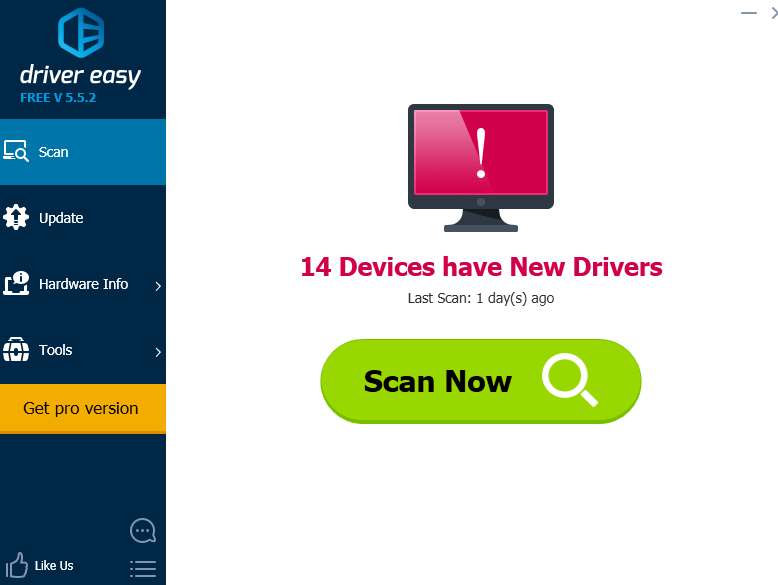
3) Klik op het Bijwerken naast een gemarkeerd apparaat om automatisch de juiste versie van dit stuurprogramma te downloaden en te installeren (u kunt dit doen met de GRATIS versie).
Of klik Update alles om automatisch de juiste versie te downloaden en te installeren van alle stuurprogramma's die ontbreken of verouderd zijn op uw systeem (hiervoor is het Pro-versie die wordt geleverd met volledige ondersteuning en een 30 dagen geld-terug-garantie. U wordt gevraagd om te upgraden wanneer u op klikt Update alles ).
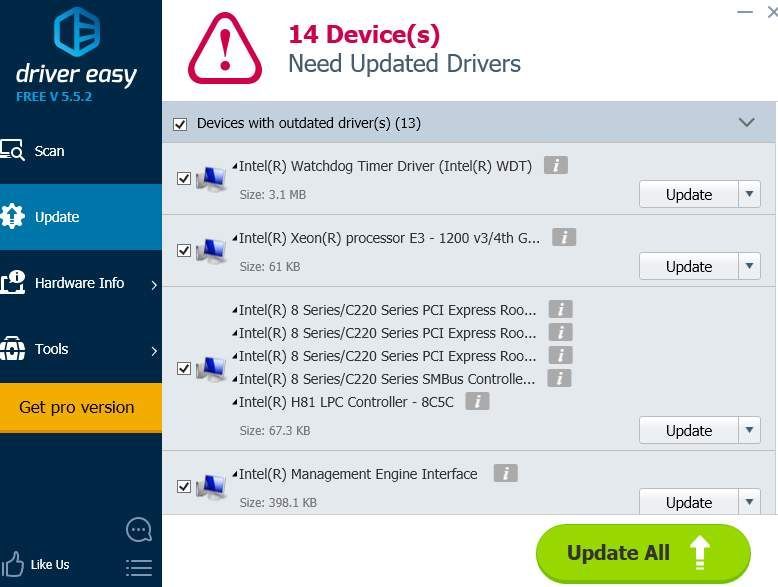 De Pro-versie van Driver Easy wordt geleverd met volledige technische ondersteuning.
De Pro-versie van Driver Easy wordt geleverd met volledige technische ondersteuning. Als u hulp nodig heeft, neem dan contact op met Het ondersteuningsteam van Driver Easy Bij support@drivereasy.com .
4. Herstel of vernieuw Windows 10
Een van de oorzaken kan zijn wijzigingen die u onlangs in uw systeem heeft aangebracht, waaronder wijzigingen in apparaatstuurprogramma's, Windows-updates of programma-updates.
Als u problemen heeft om alle wijzigingen een voor een ongedaan te maken of als u er niet te veel tijd aan wilt besteden, raden we u aan de systeemherstelfunctie in Windows 10 te gebruiken.
U moet het eerder handmatig inschakelen. Klik hier om meer te zien.
Als het gebruik van systeemherstel mislukt, kunt u altijd uw systeem vernieuwen. Klik hier voor meer gedetailleerde instructies.






